如何将苹果手机投屏到电脑?在使用手机的过程中,大家或多或少都会遇到一些小问题。手机需要投屏的时候,去网上找了不少的投屏工具,有些工具,限制很多,不是只能投屏安卓,就是有投屏时间的限制,对于使用苹果手机的朋友来说,一点都不方便。那么如何将苹果手机投屏到电脑呢?下面这个投屏方法,抓紧收藏。

苹果投屏到电脑的方法介绍一:金舟投屏
金舟投屏是一款强大且易于使用的投屏&控制工具。支持5台手机同时投屏到电脑,可以通过扫描二维码或输入投屏码,USB数据线投屏,AirPlay投屏。想要实现苹果投屏到电脑,具体操作如下:
1、Windows电脑上打开金舟投屏,并且选择“苹果手机投屏”方式。
2、接着,手机上打开控制中心的“屏幕镜像”功能,并且选择连接自己电脑。
3、连接成功后,直接在电脑上操作手机就可以了。
苹果投屏到电脑的方法介绍二:数据线连接
1、使用lightning线缆将iPhone和Mac连接;
2、在Mac上打开 QuickTime;
3、里面选择视频来源为iPhone 就可以看到实时画面;
苹果投屏到电视的方法介绍三:用airplay
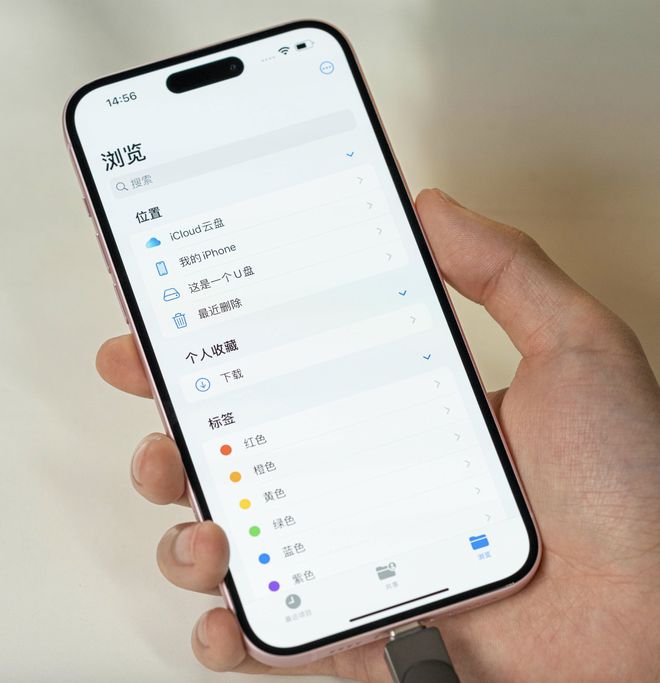
如果您想将音乐从 iPhone 流式传输到蓝牙扬声器,AirPlay 是一种便捷的方式。视频也是如此。AirPlay 类似于 Apple 的 Airplay 镜像,但屏幕镜像通常用于将整个显示器复制到另一个设备,如投影仪或电视。
从 iPhone 到电视:打开所选媒体后,找到 AirPlay 图标并选择它。在“扬声器和电视”下,选择您要将媒体隔空播放的设备。







